1、在新建PPT中,按住Shift键盘画出一个十字交叉直线。为了参照,将样图放置与左上角

2、插入一个“空心弧”(下图 1 处),拖拽黄点将其调整到90度,正好与十字交叉点直线相切

3、设置渐变颜色,从样图上大概可以看出弧形一端为深红色一段为正红。利用图形填充的渐变功能。点击“形状填充—渐变—左下渐变”效果

4、将设置好的圆弧复制四份,利用旋转按钮分别将其“连接”为一个整圆

5、分别选中图形对调弧形的位置,将其调整成样图的形状

6、大致的形状有了之后,对阴影细节进行调整,分别对四个弧形设置阴影,需要注意阴影的大致方向
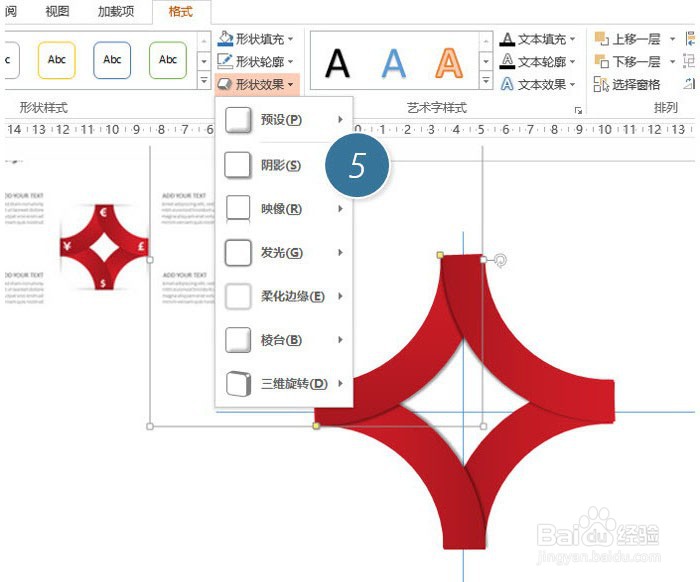
7、样图中这种带“缝隙插入感”的阴影

8、选中黑色椭圆,然后设置“柔化边缘”10磅左右

9、去掉白色方块的方框,然后将盖住黑色椭圆的一部分,就会出现“伪阴影”效果

10、将其复制四份“伪阴影”,拖拽到对应位置。就完成了样图制作
